Laskutuskäsittelyn yhteydessä
käytetään laskutuskoodia, joka liitetään tallennettuun työlokiin,
kun tulostus tai lähetystyö on valmis.
Laskutuskoodit luokitellaan kahteen tyyppiin: pääkoodi ja
alikoodi. Laskutuskoodi tallennetaan työlokiin syötettäessä ja tulostukseen
tai lähetettävään työhön sitä suoritettaessa.
Laskutuskoodin summien yhteenlasku perustuu työlokeihin ja
se helpottaa seuraavia toimintoja, esimerkiksi tehtäessä yhdistettyjä
laskutuksia.
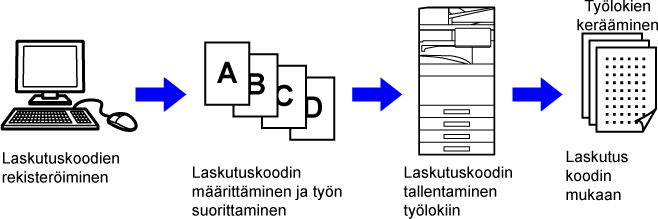
| Tyyppi | Kuvaus |
|---|---|
|
Pääkoodi |
Käytetään suoritettujen tulostus- ja lähettämistöiden tulosten luokitteluun tehokkaan hallinnan käyttämiseksi. Voit esimerkiksi määrittää asiakkaan mukaan koodin ja kerätä kustannustiedot asiakaskohtaisesti työlokeista. Koodiesimerkki: yrityksen A lasku |
|
Alakoodi |
Käytettävissä, kun pääkoodi ei yksinään riitä laskutuskoodien hallintaan. Voit esimerkiksi määrittää kuukausittaisen kustannustiedot alakoodille ja kerätä kuukauden kokonaiskustannustiedot kaikista asiakkaista, kun asiakkaan nimi on määritetty pääkoodille. Koodiesimerkki: huhtikuun 2020 julkaisu |
|
Oletuskoodi |
Määritetään automaattisesti, kun pääkoodia tai alakoodia ei ole määritetty. |
Ota käyttöön laskutuskoodin käyttö valitsemalla "Asetukset
(pääkäyttäjä)" → [Käyttäjän hallinta] → [Laskutuskoodiasetukset] → [Pääkäyttäjä asetukset]
ja aseta
sitten [Käytä laskutuskoodia] asentoon [Ota päälle].
Kohdassa "Asetukset (pääkäyttäjä)", valitse [Järjestelmäasetukset]
→ [Järjestelmän hallinta] → [Työloki] → [Job Log Operation] ja napsauta [Tallenna]-painiketta
ladataksesi työlokit. Laske sen jälkeen tiedot yhteen luokittelemalla
ja järjestämällä tallennetut työlokit.
Jos laskutuskoodin on käytössä kohdassa
”Asetukset (pääkäyttäjä)”, laskutuskoodin syöttöikkuna näkyy tilaan siirryttäessä
(tulostus-/lähetyshetkellä asiakirjan arkistointitilassa).
Syötä tarvittaessa pääkoodi tai alikoodi.
 . Tämä poistaa tarpeen syöttää laskutuskoodit
jokaisen tilansiirtymän yhteydessä.
. Tämä poistaa tarpeen syöttää laskutuskoodit
jokaisen tilansiirtymän yhteydessä.Vaihda määritetty laskutuskoodi toiseksi koskettamalla
kohtaa [Vaihda laskutuskoodia.] toimintopaneelissa.
Kun laskutuskoodin syöttöikkuna näytetään, valitse uusi laskutuskoodi.
Valitse haluttu laskutuskoodi rekisteröityjen laskutuskoodien
luettelosta.
Laskutuskoodit on rekisteröitävä aikaisemmin.
UUDEN LASKUTUSKOODIN REKISTERÖINTI
Kun laskutuskoodin syöttöikkuna näytetään, kosketa pääkoodin [Valitse luettelosta] -näppäintä.
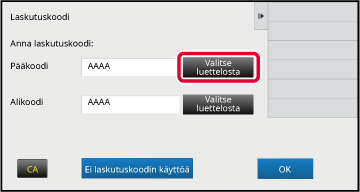
Kosketa ja valitse pääkoodi luettelosta.
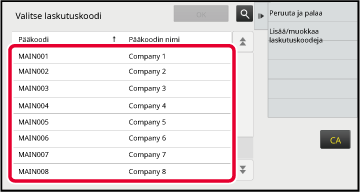
 -näppäintä. Kun hakuikkuna tulee näkyviin,
syötä pääkoodi ja pääkoodin nimi, kosketa sitten [Aloita Etsintä] -näppäintä.
Hakutulosten luettelo tulee näkyviin.
-näppäintä. Kun hakuikkuna tulee näkyviin,
syötä pääkoodi ja pääkoodin nimi, kosketa sitten [Aloita Etsintä] -näppäintä.
Hakutulosten luettelo tulee näkyviin.Kosketa [OK]-näppäintä.
Näyttö palaa laskutuskoodin syöttöikkunaan. .
.Kosketa alikoodin [Valitse luettelosta] -näppäintä.
Alikoodiluettelo tulee näkyviin. Suorita toimenpiteet vaiheissa 2 ja 3, ja määritä sitten alikoodi.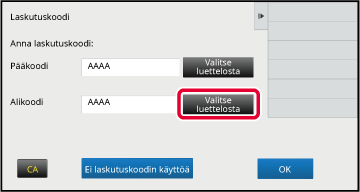
Kosketa [OK]-näppäintä.
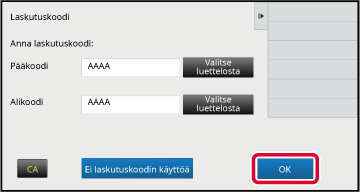
Kun näytetään laskutuskoodin syöttöikkuna, kosketa ruutua kohdassa [Pääkoodi] ja syötä sitten pääkoodi.
Määritä koodi korkeintaan 32 yksitavuisella merkillä.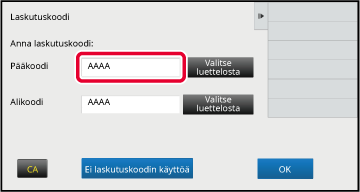
Kosketa kohdan [Alikoodi] ruutua ja syötä sitten alikoodi.
Määritä koodi korkeintaan 32 yksitavuisella merkillä.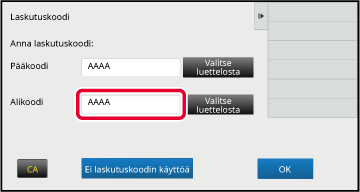
Kosketa [OK]-näppäintä.
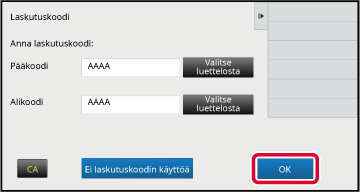
Uuden laskutuskoodin rekisteröinti.
Laskutuskoodin voi rekisteröidä laskutuskoodin syöttöikkunan
lisäksi myös kohdassa ”Asetukset”.
Rekisteröidyt laskutuskoodit voidaan jakaa vain määritetyssä
ryhmässä käyttäjätodennuksen aikana.
Jos jaettua aluetta ei määritetä, rekisteröidyt laskutuskoodit
ovat jaettu kaikkien käyttäjien kanssa.
Kun näytetään laskutuskoodin syöttöikkuna, kosketa pääkoodin kohtaa [Valitse luettelosta].
Rekisteröi uusi alikoodi koskettamalla alikoodin [Valitse luettelosta] -näppäintä.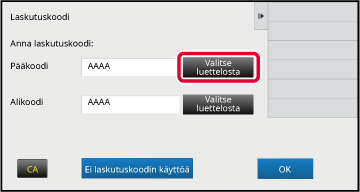
Kosketa kohtaa [Lisää/muokkaa laskutuskoodeja] toimintopaneelissa.
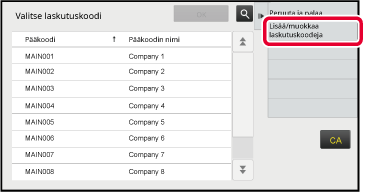
Kosketa kohtaa [Lisää uusi] toimintopaneelissa.
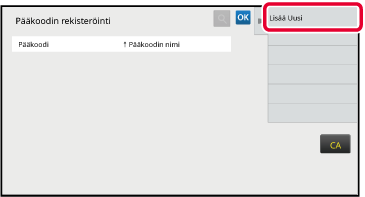
 -näppäintä.
-näppäintä.Kosketa kohdan [Pääkoodi] ruutua ja syötä sitten pääkoodi.
Määritä koodi korkeintaan 32 yksitavuisella merkillä.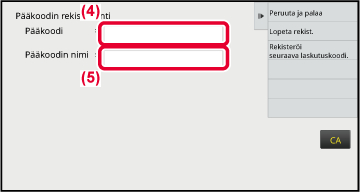
Kosketa kohdan [Pääkoodin nimi] ruutua ja syötä sitten pääkoodin nimi.
Määritä koodin nimi korkeintaan 32 kaksi- tai yksitavuisella merkillä.Valitse tarvittaessa laskutuskoodin jaettu alue.
Julkinen kaikille: Rekisteröi laskutuskoodi julkisena koodina kaikille laitetta käyttäville.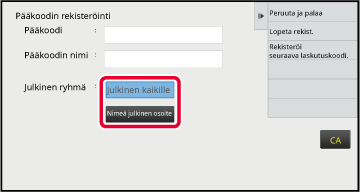
Kosketa ja valitse ryhmä julkiseksi kohteeksi
Ryhmiä voi määrittää enintään kahdeksan. Asetusten määrityksen jälkeen napauta .
.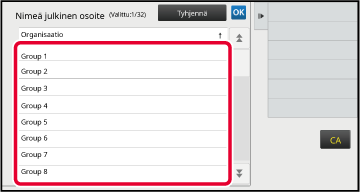
Jatka muiden laskutuskoodien rekisteröimistä koskettamalla [Rekisteröi seuraava laskutuskoodi.].
Rekisteröi pääkoodi suorittamalla vaiheet 4–7.Kosketa kohtaa [Lopeta rekist.] toimintopaneelissa.
Tämä päättää rekisteröinnin ja näyttö palaa edelliseen ikkunaan. Päätä rekisteröinti koskettamalla .
.Jos haluat muuttaa rekisteröityä laskutuskoodia
tai poistaa sen.
Laskutuskoodia voi myös muokata tai sen voi poistaa kohdassa
”Asetukset”.
Kun laskutuskoodin syöttöikkuna näytetään, kosketa pääkoodin [Valitse luettelosta] -näppäintä.
Rekisteröi uusi alikoodi koskettamalla alikoodin [Valitse luettelosta] -näppäintä.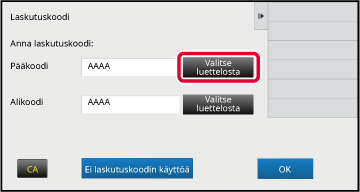
Kosketa kohtaa [Lisää/muokkaa laskutuskoodeja] toimintopaneelissa.
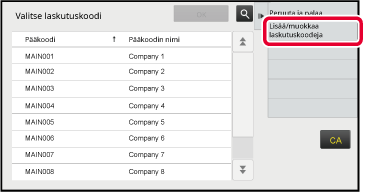
Kosketa ja valitse muokattava pääkoodi sekä kosketa sitten kohtaa [Muokkaa] toimintopaneelissa.
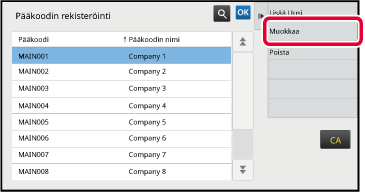
 -näppäintä.
-näppäintä.Muokkaa pääkoodia tarvittaessa.
Jos haluat tietoja koodin korjaamisesta, katso vaiheita 4–7 ”UUDEN LASKUTUSKOODIN REKISTERÖINTI”.Kosketa kohtaa [Lopeta rekist.] toimintopaneelissa.
Tämä päättää rekisteröinnin ja näyttö palaa edelliseen ikkunaan. Päätä rekisteröinti koskettamalla .
.Kun laskutuskoodin syöttöikkuna näytetään, kosketa pääkoodin [Valitse luettelosta] -näppäintä.
Poista alikoodi koskettamalla alikoodin [Valitse luettelosta]-näppäintä.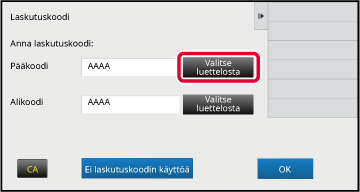
Kosketa kohtaa [Lisää/muokkaa laskutuskoodeja] toimintopaneelissa.
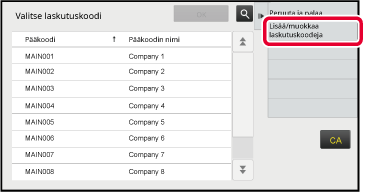
Kosketa ja valitse poistettava pääkoodi sekä kosketa sitten kohtaa [Poista] toimintopaneelissa.
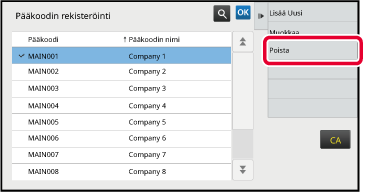
 -näppäintä.
-näppäintä.Kun vahvistusviesti tulee näkyviin, kosketa [Poista]-näppäintä.
Version 06a / bp70c65_usr_06a_fi